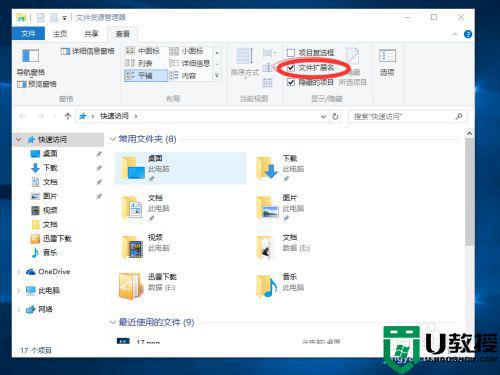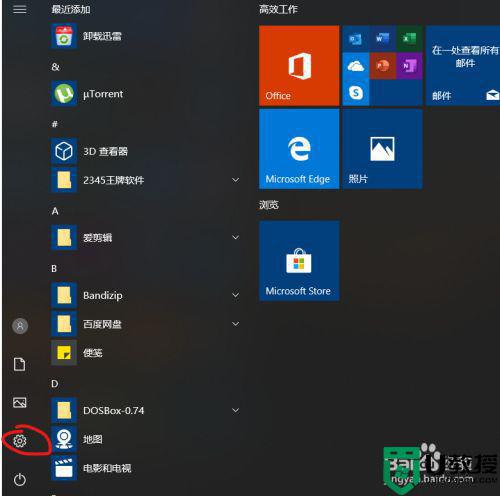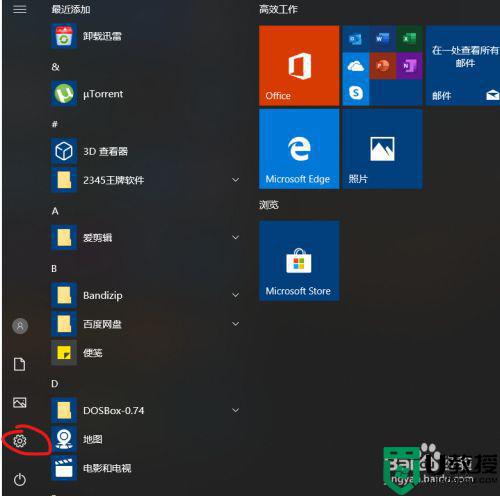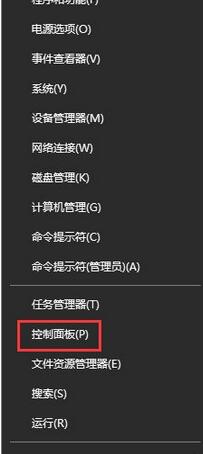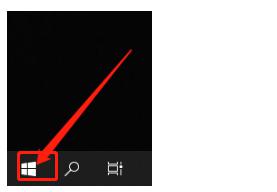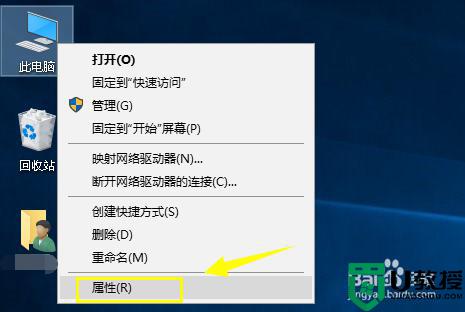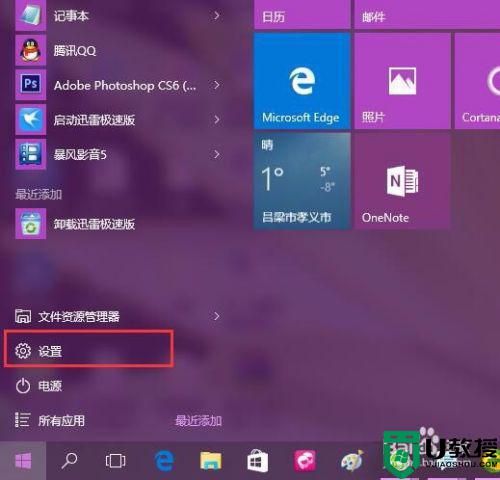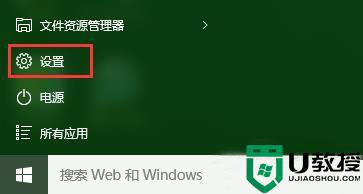win10连接手机会自动弹出图片窗口怎么解决
时间:2021-04-09作者:xinxin
现阶段,在人均一部手机的时代里,在进行一些文件的传输时,也可以通过手机连接win10电脑进行操作,可是每次在将手机和win10电脑进行连接之后,系统都会自动弹出一个图片窗口,对此win10连接手机会自动弹出图片窗口怎么解决呢?下面小编就就来告诉大家解决方法。
推荐下载:win10纯净版64位iso
具体方法:
1、下图就是我们将手机和电脑连接以后,系统会弹出的传输照片窗口,不过这个功能对于很多人来说根本没用,如图所示...
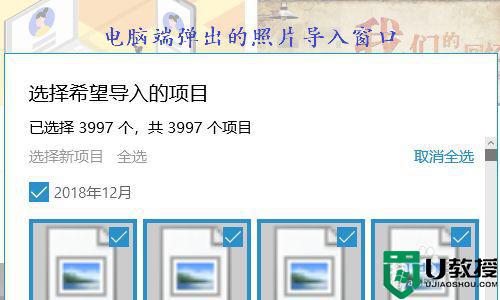
2、想要以后再也不弹出照片应用,我们首先需要点击电脑左上角的“开始”-“设置”;
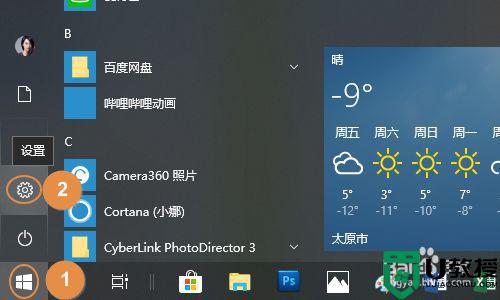
3、点击即可弹出Windows设置对话框,我们点击列表中的“设备”选项;
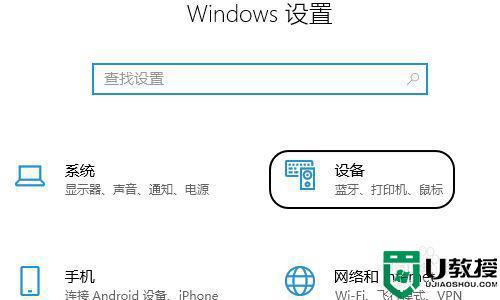
4、接着在设备页面的左侧点击“自动播放”这一项,见图一...我们可以将右侧对应页面中的自动播放设置为“关”;
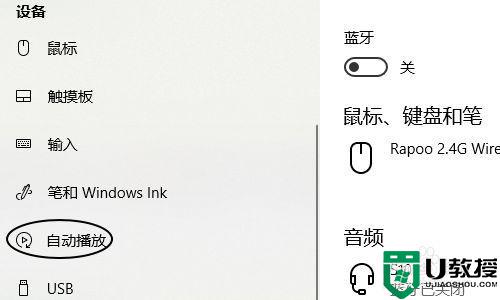
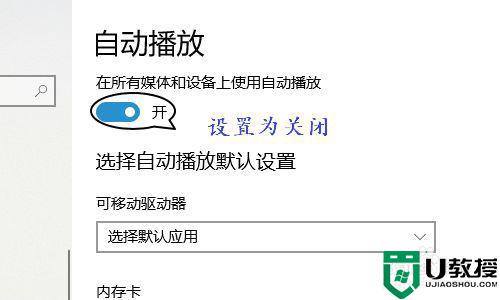
5、也可以在下方的列表中找到手机型号这一项,然后点击下拉选项,将其设置为“不执行操作”,如图所示...
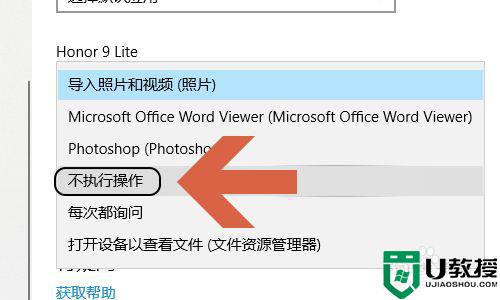
以上就是关于win10连接手机会自动弹出图片窗口解决方法了,有遇到这种情况的用户可以按照小编的方法来进行解决,希望能够帮助到大家。